In questo tutorial esploreremo il mondo delle modalità composite in Davinci Resolve. Queste modalità consentono di combinare diversi layer di video e immagini per creare effetti visivi mozzafiato. Imparerai come utilizzare in modo efficace gli sovrapposizioni e riceverai preziosi consigli per un'applicazione realistica. Iniziamo subito così potrai capire meglio le funzionalità e utilizzarle in modo creativo!
Concetti chiave
- Le modalità composite sono strumenti essenziali nella postproduzione per combinare visivamente diversi elementi.
- Ogni modalità di miscelazione ha un effetto specifico sugli strati con cui stai lavorando.
- I concetti di 100% bianco, 100% nero e 50% grigio sono fondamentali per comprendere meglio il funzionamento delle modalità di miscelazione.
Guida passo passo
1. Introduzione alle modalità composite
Inizia con Davinci Resolve e vai nella sezione Modifica. Sul lato destro dello schermo sotto l'Ispettore troverai le impostazioni delle modalità composite. La modalità predefinita è impostata su "Normale". Questo significa che lo strato superiore semplicemente copre quello sottostante senza alcuna miscelazione di colori.
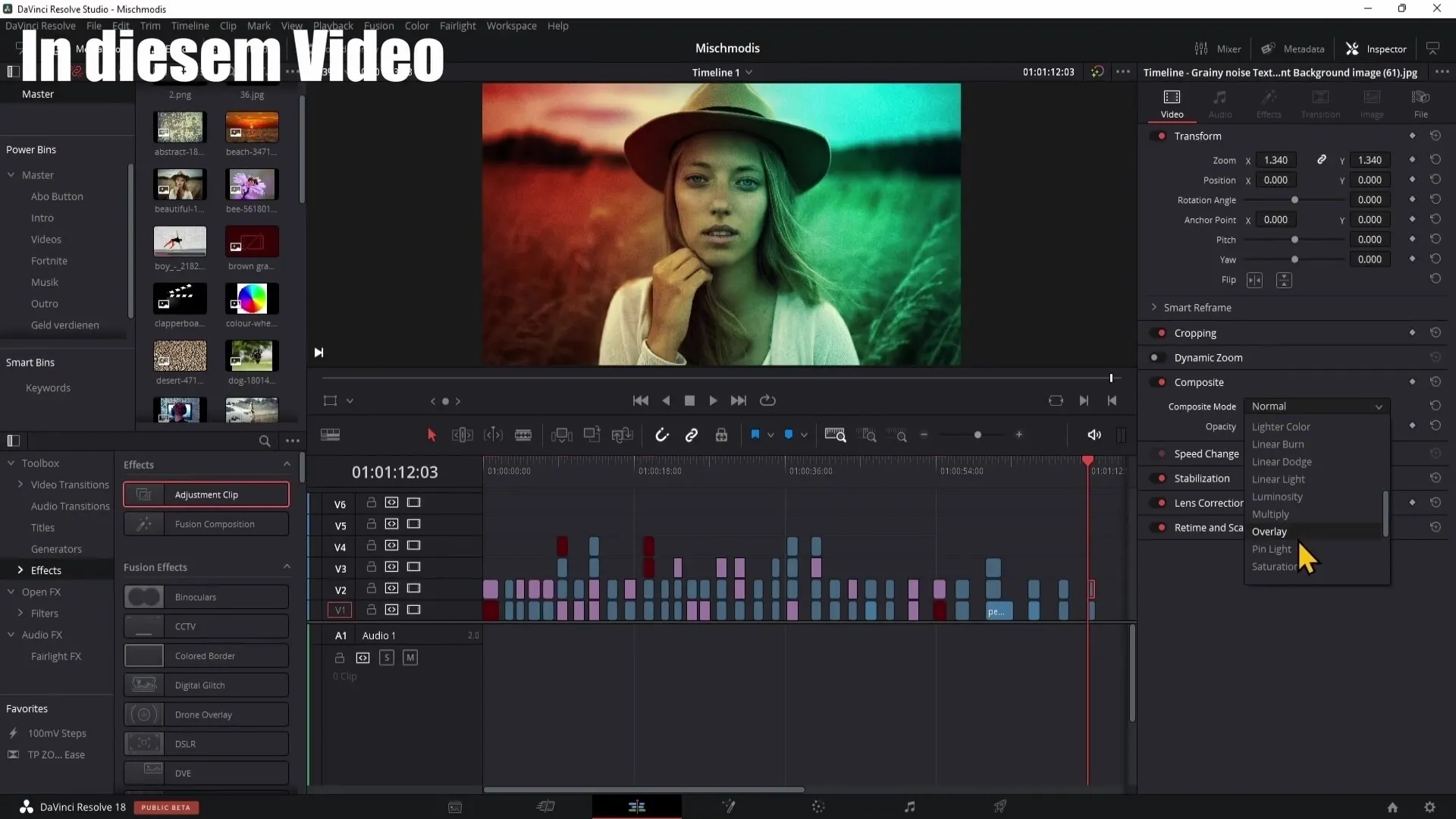
2. Visualizzazione delle trasparenze
Per comprendere meglio il funzionamento delle modalità composite, è importante conoscere i concetti di 100% bianco, 50% grigio e 100% nero. Questi saranno spesso utilizzati negli esempi successivi. In una rappresentazione grafica vedrai che il 100% bianco è il più luminoso e il 100% nero è il più scuro. Tutti i toni di grigio intermedi influenzano la visibilità degli strati sottostanti.
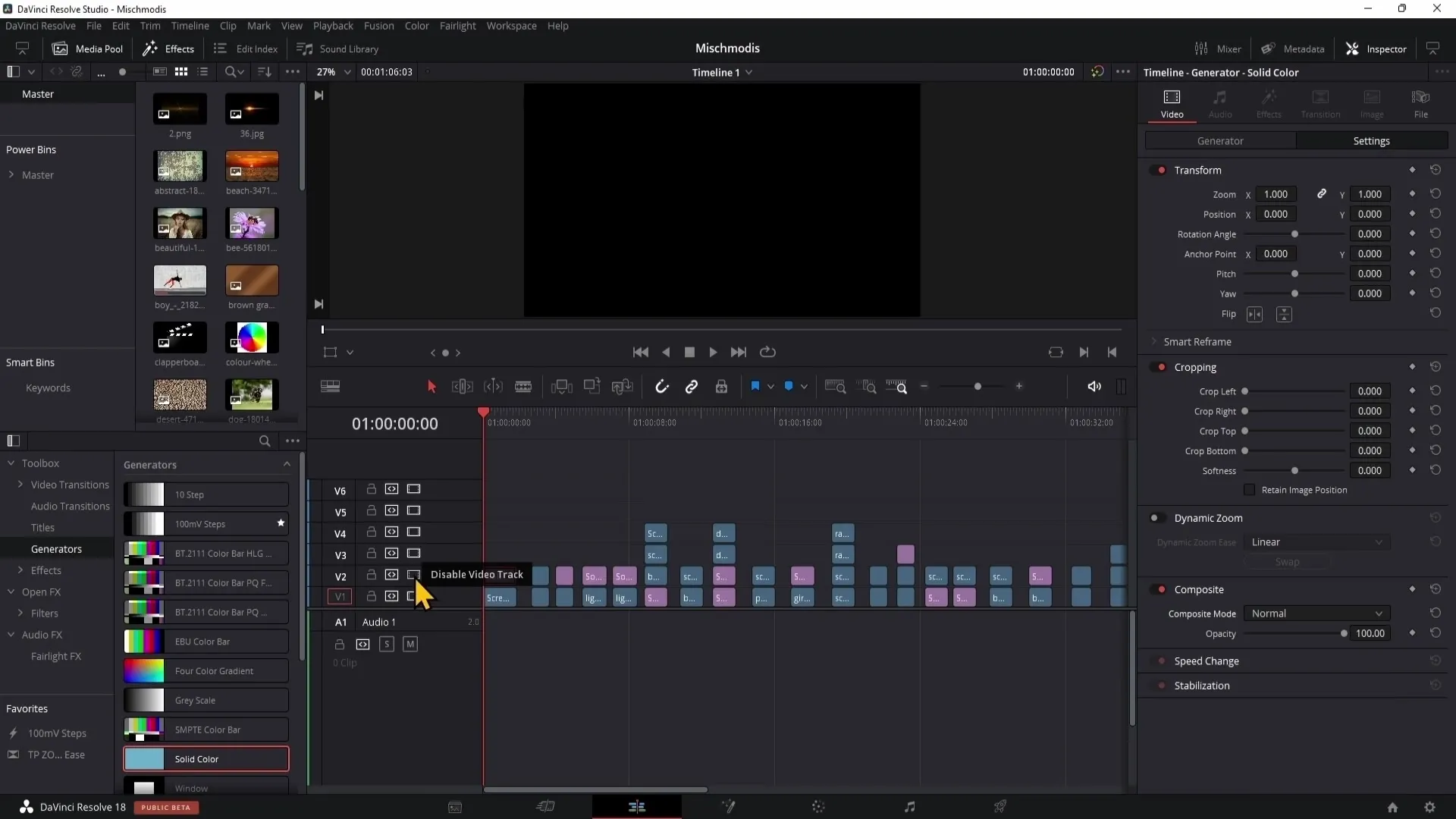
3. Utilizzo dell'opacità
Oltre alle modalità composite, sotto il controllo Composite c'è anche il controllo dell'opacità, che regola la trasparenza dello strato superiore. Un'opacità al 100% significa piena visibilità, mentre lo 0% rende lo strato superiore completamente invisibile. Con questo puoi creare transizioni e sovrapposizioni eleganti.
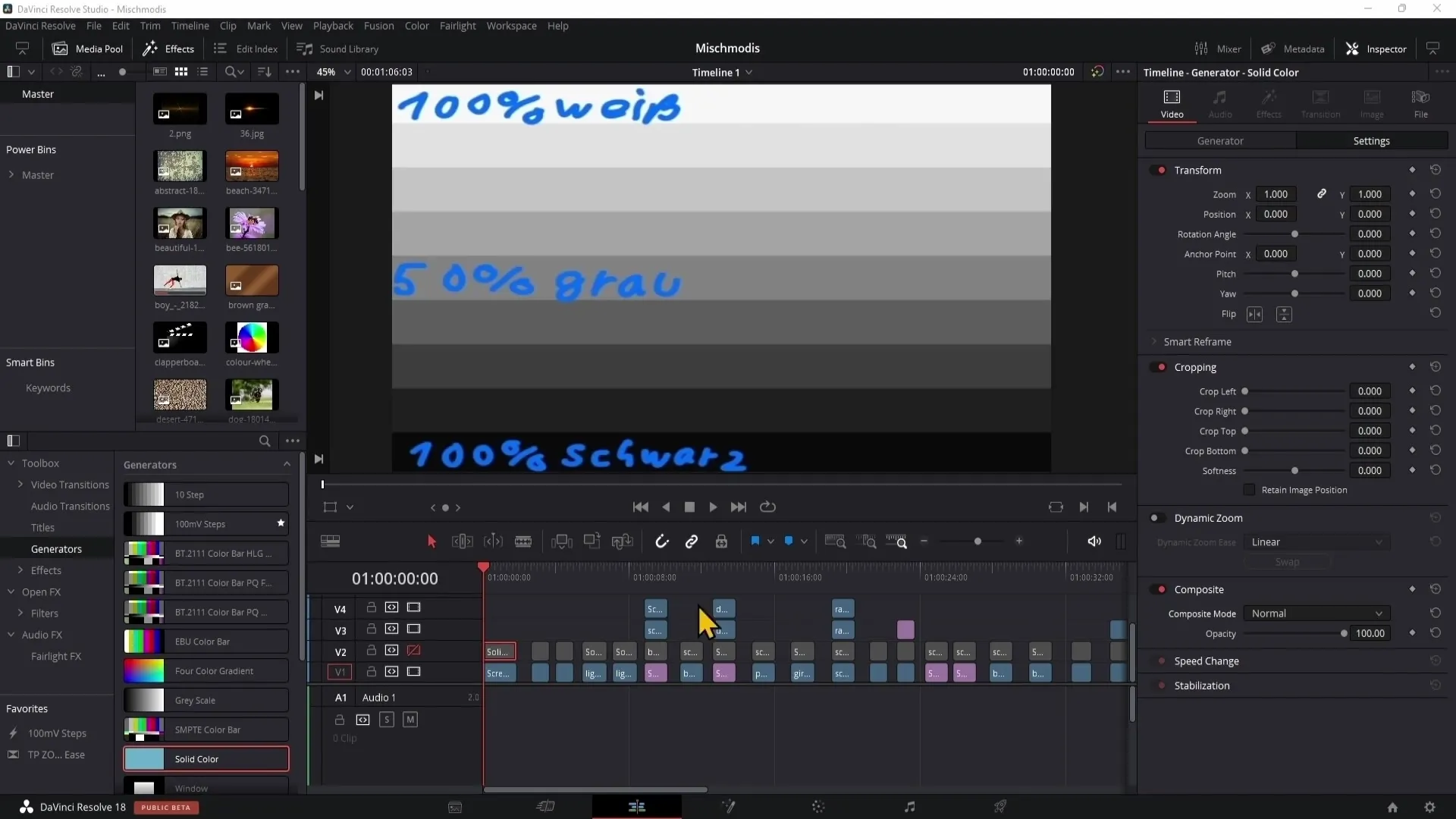
4. Introduzione alla modalità di miscelazione: Add
La prima modalità di miscelazione che voglio presentarti è "Add" (Aggiungi). Se attivi questa modalità, lo strato superiore viene combinato con l'immagine sottostante. Le aree bianche diventano più luminose, mentre le aree più scure vengono influenzate in minor misura. Questo è ideale per creare effetti di luminosità, come i tramonti, ad esempio.
5. La modalità colore
La prossima modalità di miscelazione da esplorare è la "Modalità colore". Ti permette di modificare i colori della tua immagine. Questa modalità diventa particolarmente utile quando lavori con immagini in bianco e nero e desideri conferire loro una nuova tonalità di colore.
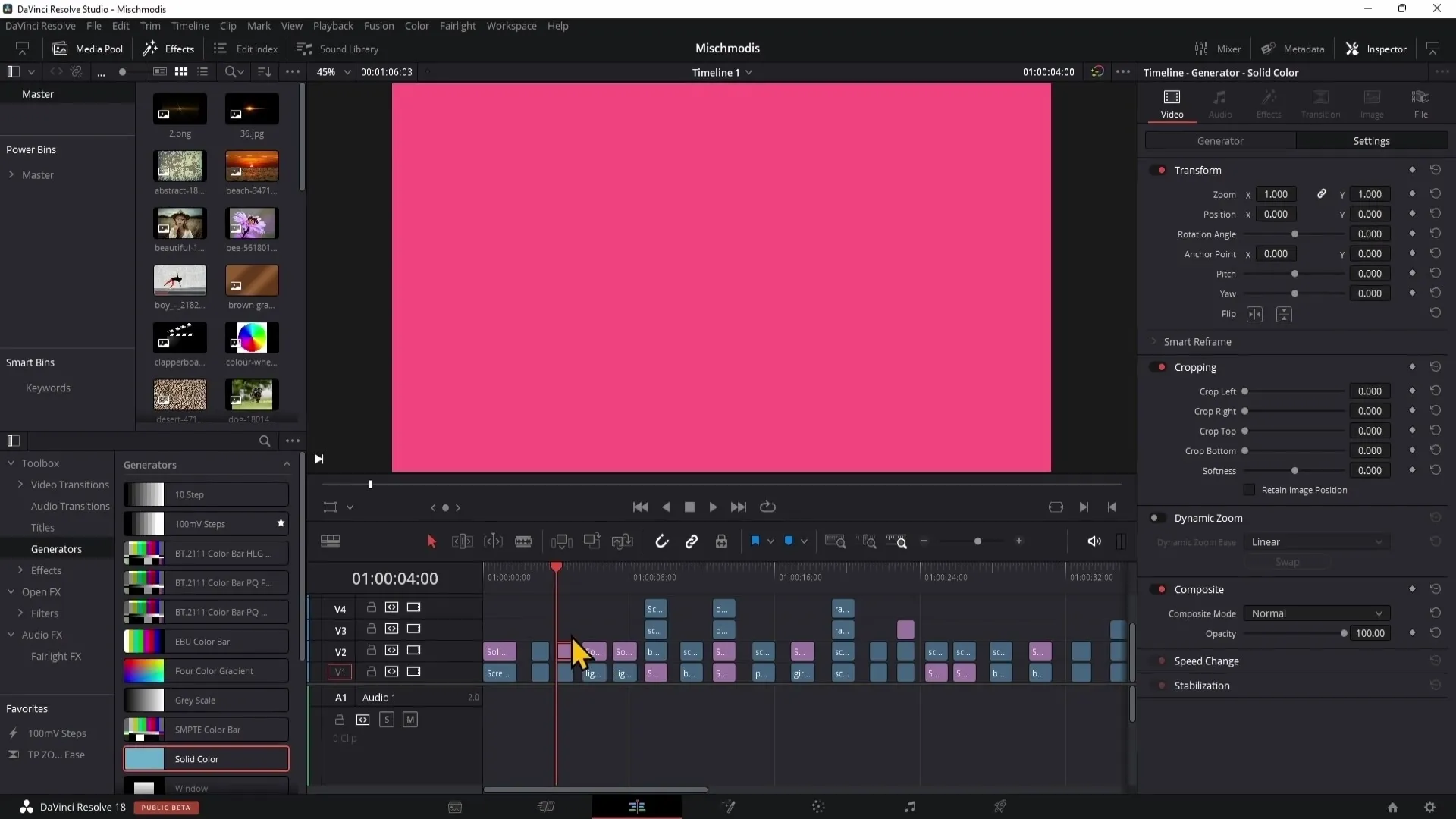
6. Color Burn
La modalità "Color Burn" ti permette di scurire i colori sottostanti utilizzando al contempo le tonalità di colore dello strato superiore. Il bianco al 100% rimane inalterato, rendendo questa modalità particolarmente efficace per creare colori profondi e intensi.
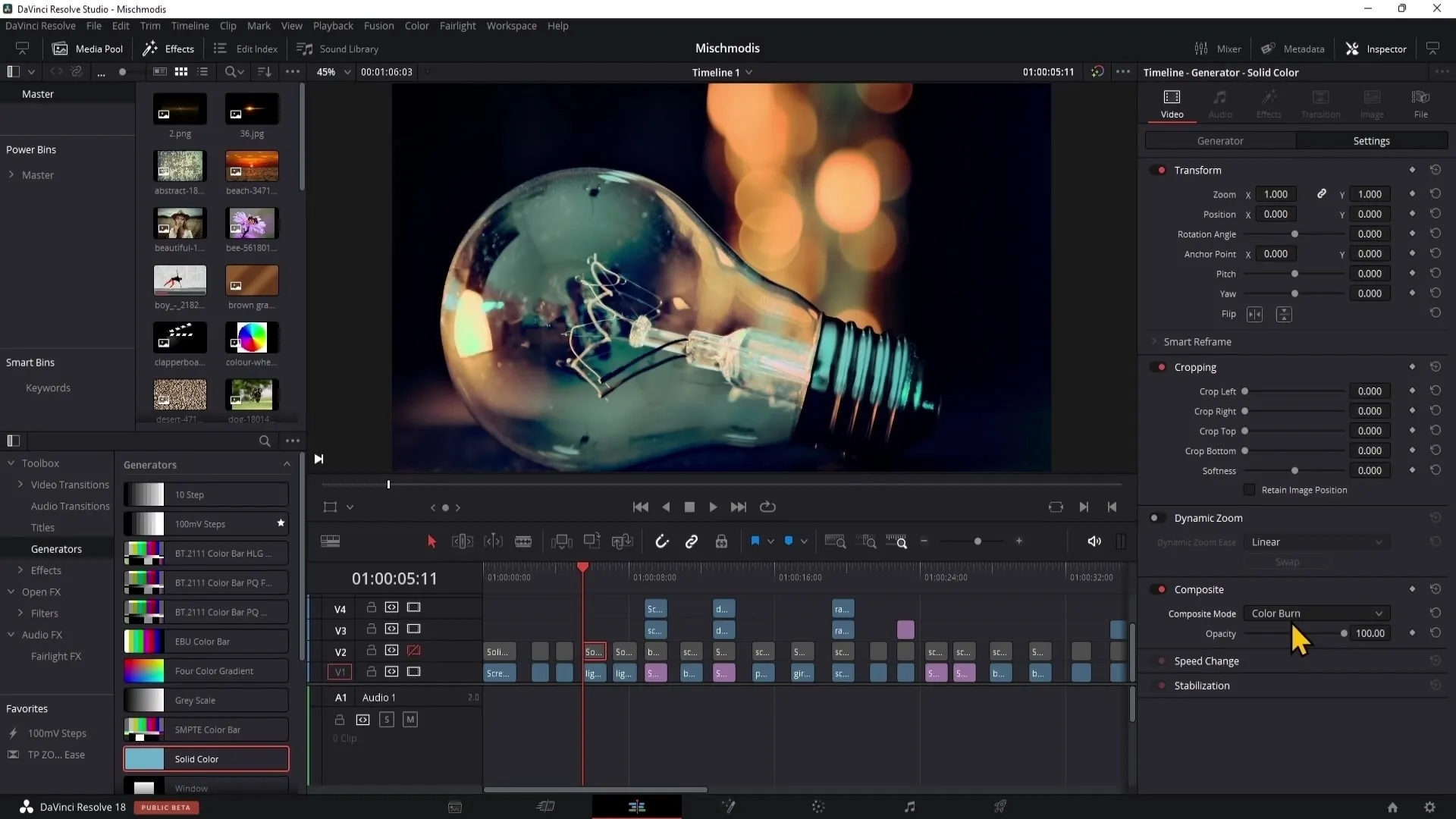
7. Color Dodge
Contrariamente al "Color Burn", la modalità "Color Dodge" illumina i colori sottostanti dello strato superiore. Questo consente di ottenere un look più luminoso e vibrante. Tuttavia, esistono molte variazioni di queste modalità di miscelazione che possono essere utilizzate in scenari diversi.
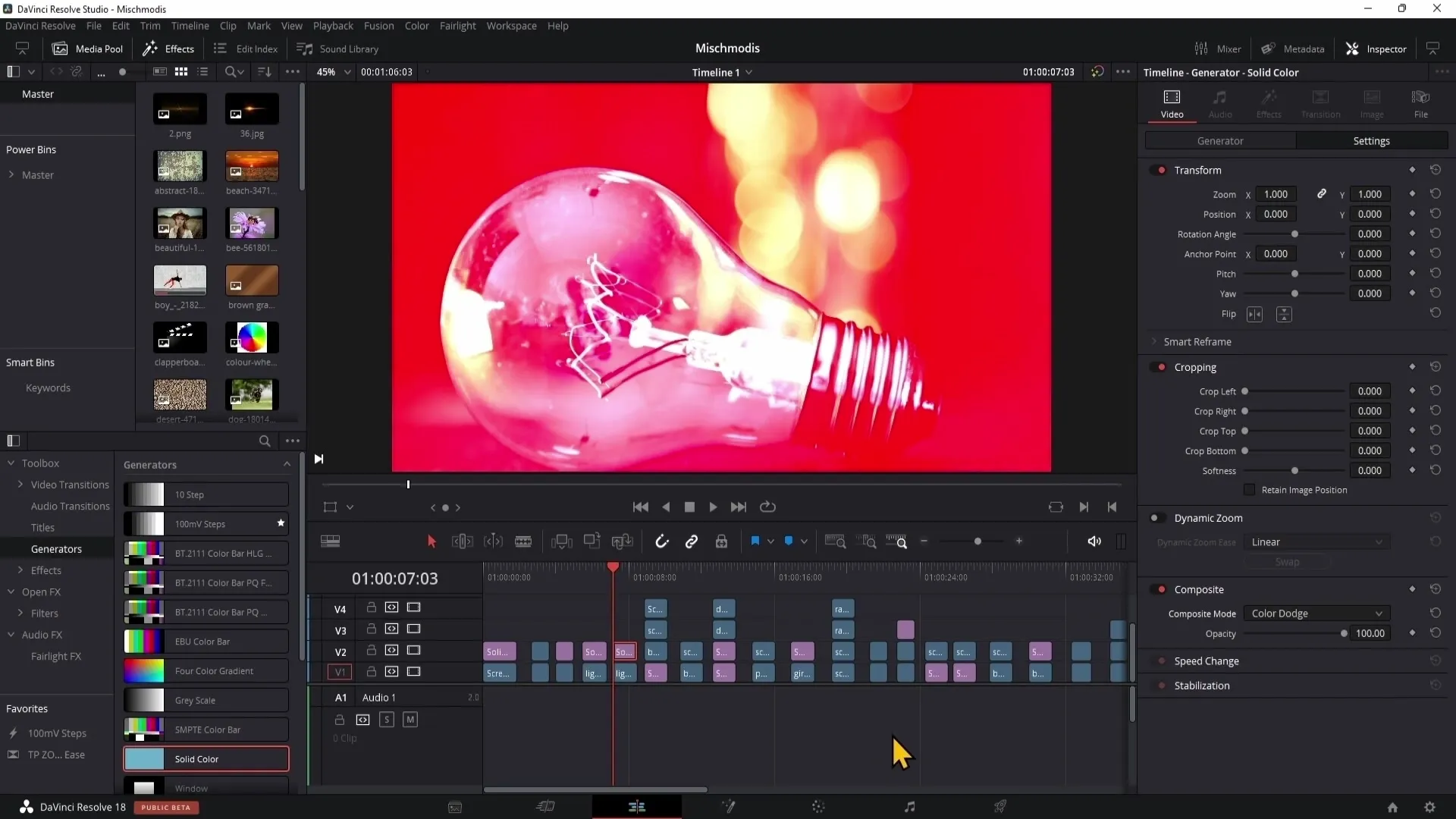
8. Modalità Scurisci
La modalità "Scurisci" (Darken) nasconde tutto ciò che è più luminoso dello strato sottostante. Questo ti consente di creare evidenziazioni mirate, utili soprattutto in fotografia naturalistica o ritrattistica.
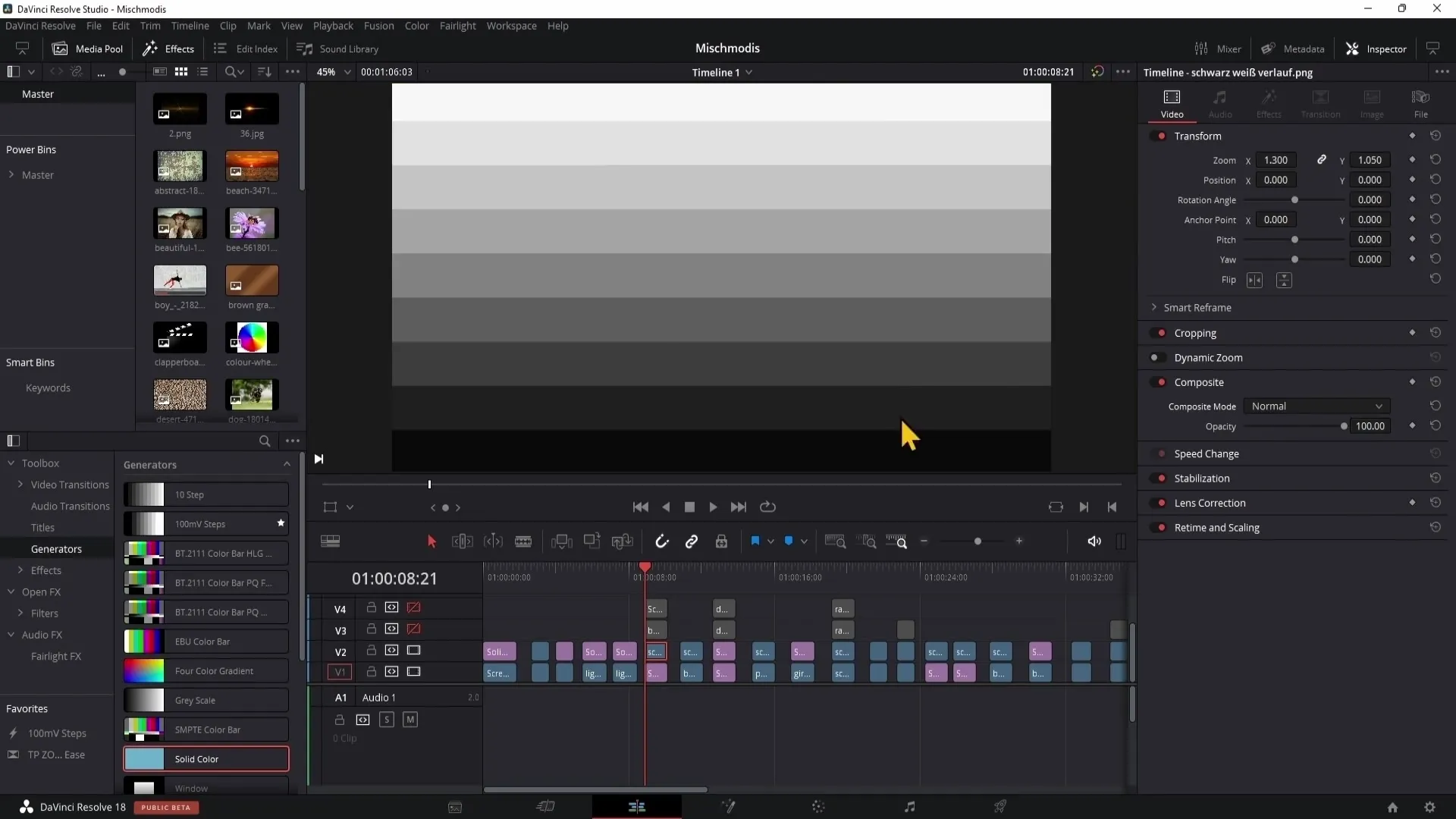
9. Colore più scuro
La modalità "Colore più scuro" filtra tutto tranne i valori neri più profondi dello strato sottostante. Mostra solo le aree più scure dello strato inferiore e può essere utilizzata per creare interessanti effetti visivi, ma è meno versatile.
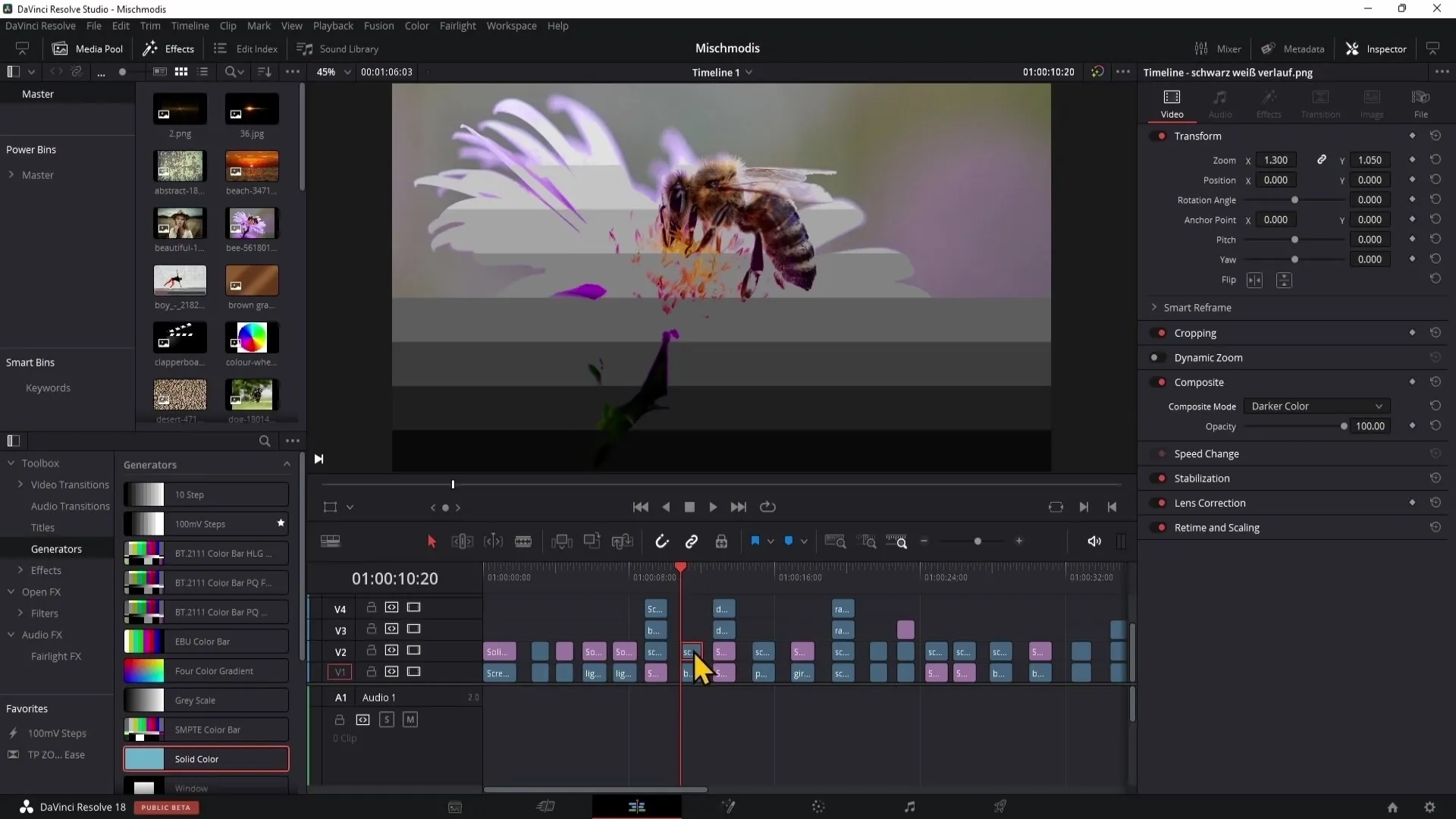
10. Differenza
La modalità "Differenza" ti consente di combinare due livelli tra di loro e di visualizzare le loro differenze. Ciò può aiutarti a determinare esattamente la posizione e la sovrapposizione di due immagini, il che è utile quando desideri apportare regolazioni precise.
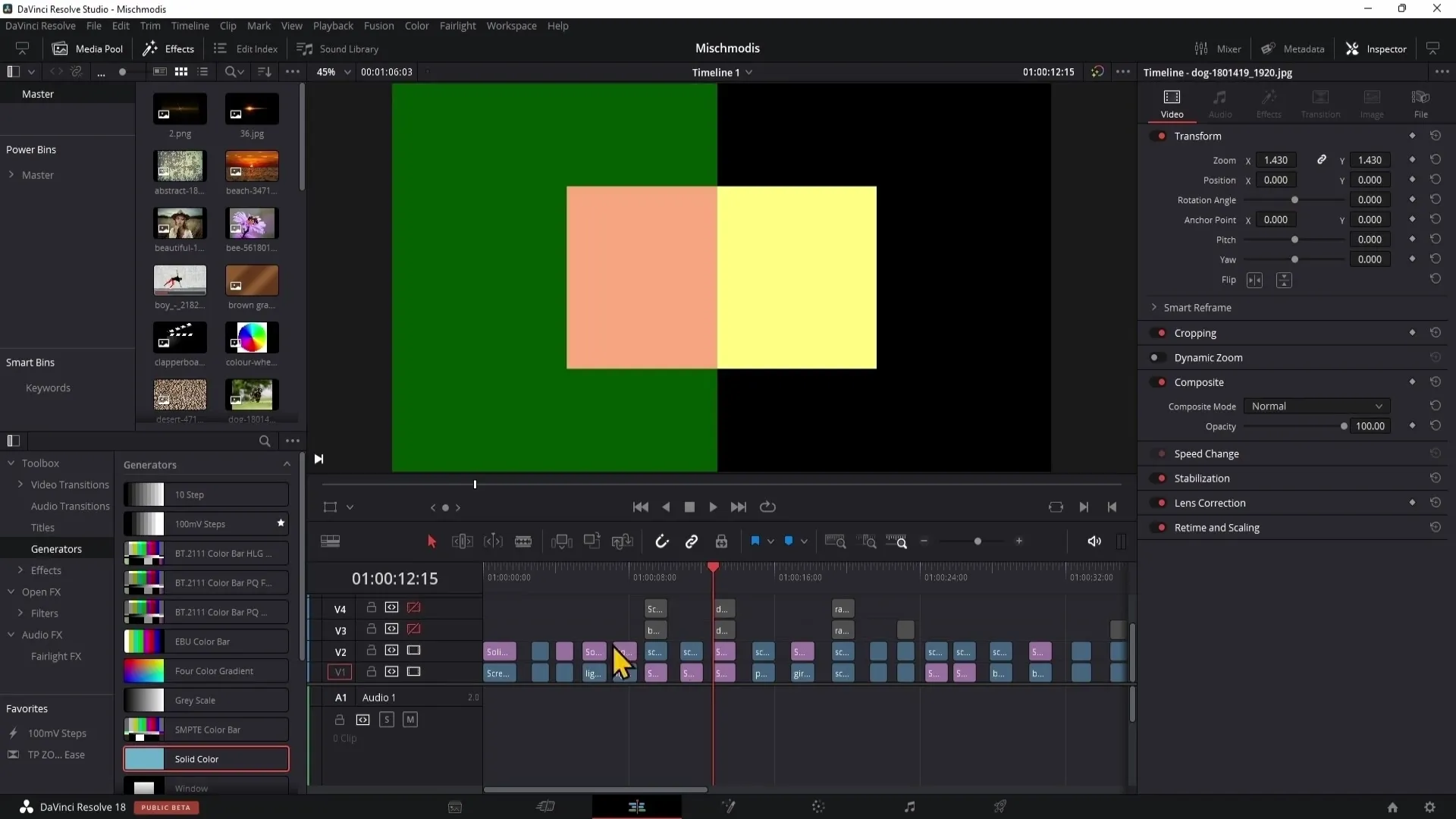
11. Divide
La modalità di miscelazione "Divide" è raramente utilizzata in pratica poiché divide i valori di colore del livello superiore. Il 100% bianco rimane invariato e il 100% nero viene fortemente schiarito.
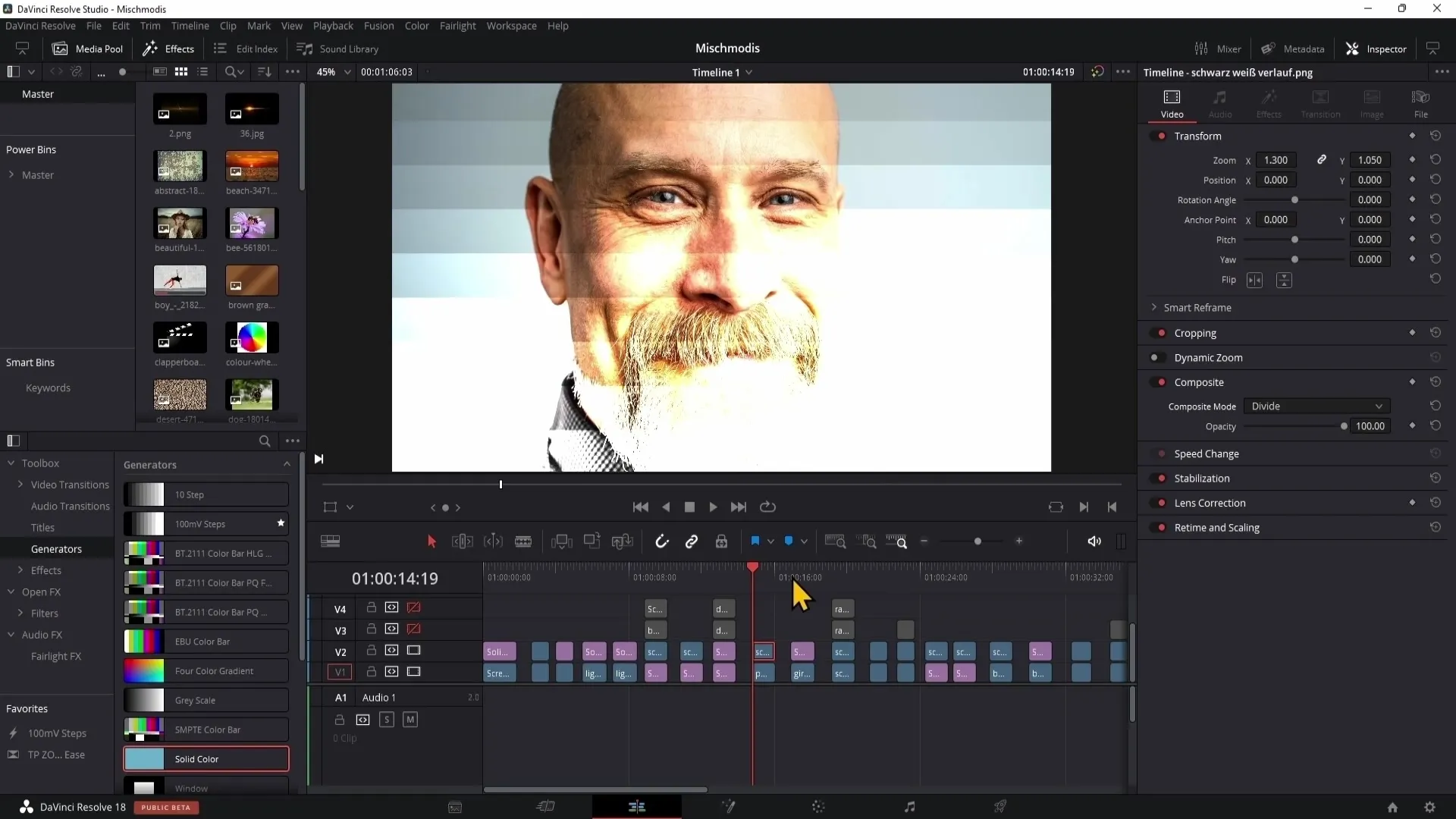
Riepilogo
In questa prima parte del tutorial sui Composite Modes in DaVinci Resolve hai imparato le basi e alcuni importanti modi di miscelazione. Sai ora come combinare diversi livelli per ottenere interessanti effetti visivi e controllarne le proprietà in post-produzione.
Domande frequenti
Cos'è il Composite Modes in DaVinci Resolve?I Composite Modes sono impostazioni speciali che ti permettono di combinare tra loro diversi livelli di immagini e video per ottenere vari effetti visivi.
Come funziona il regolatore di opacità?Il regolatore di opacità controlla la visibilità del livello superiore. Con il 100% il livello è completamente visibile, mentre con lo 0% diventa completamente invisibile.
Quale Composite Mode è il migliore per i tramonti?La modalità di miscelazione "Add" è eccellente per aumentare la luminosità nelle scene di tramonto e creare l'effetto dei raggi del sole.
I Composite Modes sono gli stessi di Photoshop?Molti Composite Modes in DaVinci Resolve hanno le stesse o simili funzionalità di quelli in Photoshop, ma i nomi esatti e il modo di utilizzo possono variare.
Posso annullare i Composite Modes?Sì, in DaVinci Resolve puoi annullare le tue modifiche in qualsiasi momento e tornare alle impostazioni precedenti.


